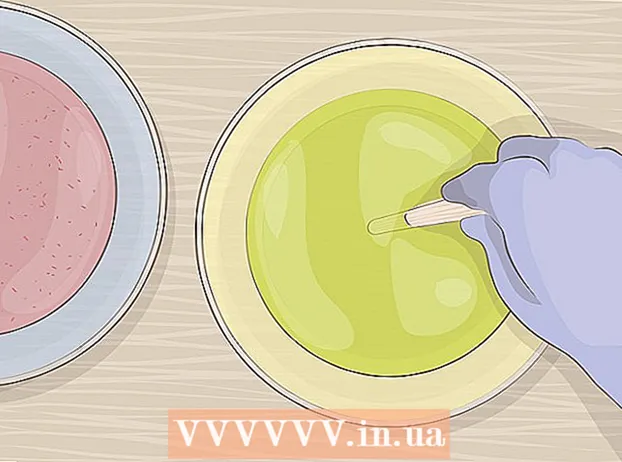Автор:
Bobbie Johnson
Жаратылган Күнү:
9 Апрель 2021
Жаңыртуу Күнү:
1 Июль 2024

Мазмун
- Кадамдар
- 4 ичинен 1 -бөлүк: App Store өтмөктөрүн кантип колдонуу керек
- 4 ичинен 2 -бөлүк: Колдонмону кантип орнотуу керек
- 4 ичинен 3 -бөлүк: Колдонмолорду кантип жаңыртуу керек
- 4 ичинен 4 -бөлүк: Бардык жүктөлүп алынган колдонмолордун тизмесин кантип көрүү керек
- Кеңештер
Бул макалада iPhone'уңузда App Store тиркемесин кантип колдонуу керектиги көрсөтүлөт, бул сизге жаңы колдонмолорду орнотууга, учурдагы колдонмолорду жаңыртууга жана сатып алган жана жүктөп алган бардык колдонмолордун тизмесин көрүүгө мүмкүнчүлүк берет.
Кадамдар
4 ичинен 1 -бөлүк: App Store өтмөктөрүн кантип колдонуу керек
 1 App Store колдонмосун ишке киргизиңиз. Жазуу идиштеринен турган ак "А" тамгасы бар көк сөлөкөттү басыңыз. Демейки боюнча, бул сөлөкөт башкы экранда.
1 App Store колдонмосун ишке киргизиңиз. Жазуу идиштеринен турган ак "А" тамгасы бар көк сөлөкөттү басыңыз. Демейки боюнча, бул сөлөкөт башкы экранда.  2 Функцияланганды чыкылдатыңыз. Бул өтмөк экрандын төмөнкү сол бурчунда. Бул жерде сиз эң популярдуу тиркемелерди таба аласыз.
2 Функцияланганды чыкылдатыңыз. Бул өтмөк экрандын төмөнкү сол бурчунда. Бул жерде сиз эң популярдуу тиркемелерди таба аласыз.  3 Категорияларды басыңыз. Бул өтмөк экрандын ылдый жагындагы Коллекция өтмөгүнүн оң жагында. Фото & Видео же Көңүл ачуу сыяктуу колдонмо категориялары көрсөтүлөт.
3 Категорияларды басыңыз. Бул өтмөк экрандын ылдый жагындагы Коллекция өтмөгүнүн оң жагында. Фото & Видео же Көңүл ачуу сыяктуу колдонмо категориялары көрсөтүлөт. - Популярдуу категорияларды жана колдонуучу сунуштаган колдонмолорду көрүү үчүн категорияны басыңыз.
- Категориялар барагына кайтуу үчүн экрандын жогорку сол бурчундагы Артка басыңыз.
 4 Жогорку диаграммаларды чыкылдатыңыз. Бул өтмөк экрандын ылдый жагында. Эң көп жүктөлгөн колдонмолорду бул жерден таба аласыз, бирок экрандын жогору жагындагы өтмөктөрдү колдонуу менен иреттөөгө болот:
4 Жогорку диаграммаларды чыкылдатыңыз. Бул өтмөк экрандын ылдый жагында. Эң көп жүктөлгөн колдонмолорду бул жерден таба аласыз, бирок экрандын жогору жагындагы өтмөктөрдү колдонуу менен иреттөөгө болот: - Акы төлөнгөн: Сиз төлөшүңүз керек болгон арыздар (60 рублден жана андан жогору);
- Акысыз: бекер колдонмолор;
- Популярдуу: эң популярдуу тиркемелер.
 5 Издөө дегенди басыңыз. Бул экрандын ылдыйкы оң жагында чоңойтуп көрсөтүүчү айнектин сүрөтчөсү. Эми сиз колдонмону кантип табууну билсеңиз, аны жүктөп алыңыз.
5 Издөө дегенди басыңыз. Бул экрандын ылдыйкы оң жагында чоңойтуп көрсөтүүчү айнектин сүрөтчөсү. Эми сиз колдонмону кантип табууну билсеңиз, аны жүктөп алыңыз.
4 ичинен 2 -бөлүк: Колдонмону кантип орнотуу керек
 1 Издөө тилкесин таптаңыз. Ал экрандын жогору жагында.
1 Издөө тилкесин таптаңыз. Ал экрандын жогору жагында.  2 Колдонмонун атын киргизиңиз. Эгер сиз каалаган колдонмонун атын билбесеңиз, видео же чийме сыяктуу ачкыч сөздү киргизиңиз.
2 Колдонмонун атын киргизиңиз. Эгер сиз каалаган колдонмонун атын билбесеңиз, видео же чийме сыяктуу ачкыч сөздү киргизиңиз. - Сиз ачкыч сөздү киргизип жатканда, дал келген колдонмолор издөө тилкесинин астында пайда болот - табуу үчүн бирин таптап коюңуз.
 3 Табуу дегенди басыңыз. Бул сиздин iPhone клавиатураңыздын төмөнкү оң бурчундагы көк баскыч.
3 Табуу дегенди басыңыз. Бул сиздин iPhone клавиатураңыздын төмөнкү оң бурчундагы көк баскыч.  4 Туура колдонмону тандаңыз. Бул үчүн табылган колдонмолордун тизмесин сыдырыңыз же жаңы издөө терминин киргизиңиз.
4 Туура колдонмону тандаңыз. Бул үчүн табылган колдонмолордун тизмесин сыдырыңыз же жаңы издөө терминин киргизиңиз. - Ошондой эле мурда ачылган өтмөккө кайтып келип, керектүү колдонмону чыкылдатыңыз.
 5 Жүктөө таптаңыз. Бул колдонмонун оң жагында. Эгер сиз акы төлөнүүчү колдонмону тандасаңыз, бул параметрдин ордуна баа көрсөтүлөт.
5 Жүктөө таптаңыз. Бул колдонмонун оң жагында. Эгер сиз акы төлөнүүчү колдонмону тандасаңыз, бул параметрдин ордуна баа көрсөтүлөт. - Эгер сиз бул тиркемени мурда жүктөп алган болсоңуз, анда көрсөтүлгөн параметрдин ордуна жебеси бар булут сөлөкөтү пайда болот.
 6 Орнотууну чыкылдатыңыз. Бул баскыч Жүктөө баскычынын же баалардын ордуна пайда болот. Эми сиз Apple ID сырсөзүңүздү киргизишиңиз керек.
6 Орнотууну чыкылдатыңыз. Бул баскыч Жүктөө баскычынын же баалардын ордуна пайда болот. Эми сиз Apple ID сырсөзүңүздү киргизишиңиз керек. - Эгерде сиз iPhone'го кире элек болсоңуз, Apple ID электрондук почта дарегиңизди да киргизиңиз.
 7 Apple ID сырсөзүңүздү киргизиңиз. Же манжаңызды Touch ID сенсоруна коюңуз.
7 Apple ID сырсөзүңүздү киргизиңиз. Же манжаңызды Touch ID сенсоруна коюңуз.  8 Колдонмонун жүктөлүп алынышын күтө туруңуз. Колдонмонун оң жагында квадраты бар тегерек сөлөкөтү пайда болот - тиркеме бүтүндөй боёлгондон кийин түзмөккө жүктөлүп алынат. Бул колдонмонун көлөмүнө жана интернетке туташууңуздун ылдамдыгына жараша бир нече секунддан бир нече мүнөткө чейин созулат.
8 Колдонмонун жүктөлүп алынышын күтө туруңуз. Колдонмонун оң жагында квадраты бар тегерек сөлөкөтү пайда болот - тиркеме бүтүндөй боёлгондон кийин түзмөккө жүктөлүп алынат. Бул колдонмонун көлөмүнө жана интернетке туташууңуздун ылдамдыгына жараша бир нече секунддан бир нече мүнөткө чейин созулат. - Жүктөөнү токтотуу үчүн тегеректин борборундагы чарчыга басыңыз.
- Биз түзмөк мобилдик интернетке туташкан болсо, тиркемелерди түшүрбөөнү сунуштайбыз, анткени бул ашыкча чыгымдарга алып келиши мүмкүн.
- Колдонмо жүктөлүп алынганда, колдонмону иштетүү үчүн Ачуу баскычын басыңыз (бул баскыч Орнотуу баскычынын ордуна пайда болот).
4 ичинен 3 -бөлүк: Колдонмолорду кантип жаңыртуу керек
 1 Жаңыртууларды чыкылдатыңыз. Бул өтмөк экрандын төмөнкү оң бурчунда.
1 Жаңыртууларды чыкылдатыңыз. Бул өтмөк экрандын төмөнкү оң бурчунда.  2 Жаңыртууга муктаж болгон колдонмолорду карап чыгыңыз. Демейки боюнча, колдонмолор автоматтык түрдө жаңыртылат; колдонмолорду кол менен жаңыртуу үчүн, Жаңыртуулар өтмөгүнө өтүңүз.
2 Жаңыртууга муктаж болгон колдонмолорду карап чыгыңыз. Демейки боюнча, колдонмолор автоматтык түрдө жаңыртылат; колдонмолорду кол менен жаңыртуу үчүн, Жаңыртуулар өтмөгүнө өтүңүз. - Колдонмонун оң жагында Ачуу баскычы бар болсо, тиркемени жаңыртуунун кажети жок.
- Колдонмонун оң жагында Жаңыртуу баскычы бар болсо, ал тиркемени жаңыртууга муктаж. Жаңыртуунун чоо -жайын көрүү үчүн колдонмонун сөлөкөтүнүн астындагы Жаңы нерселерди чыкылдатыңыз.
 3 Баарын жаңыртууну басыңыз. Бул баскыч экрандын жогорку оң бурчунда. Бардык тиркемелер жаңыртылат.
3 Баарын жаңыртууну басыңыз. Бул баскыч экрандын жогорку оң бурчунда. Бардык тиркемелер жаңыртылат. - Бул баскыч жок болсо, колдонмолор мурунтан эле жаңыртылган.
- Сиз ошондой эле аларды жаңыртууну каалаган колдонмолордун оң жагындагы Жаңыртууну чыкылдата аласыз.
 4 Колдонмонун жаңырышын күтө туруңуз. Колдонмо жаңыртылып жаткан учурда аны ишке киргизүү мүмкүн эмес.
4 Колдонмонун жаңырышын күтө туруңуз. Колдонмо жаңыртылып жаткан учурда аны ишке киргизүү мүмкүн эмес.
4 ичинен 4 -бөлүк: Бардык жүктөлүп алынган колдонмолордун тизмесин кантип көрүү керек
 1 Сатып алууну басыңыз. Бул Жаңыртуулар барагынын үстүнө жакын.
1 Сатып алууну басыңыз. Бул Жаңыртуулар барагынын үстүнө жакын.  2 Баарын таптаңыз. Бул барактын жогору жагында. Сиз жүктөп алган бардык колдонмолордун тизмеси көрсөтүлөт (алар iPhone'до болобу же жокпу).
2 Баарын таптаңыз. Бул барактын жогору жагында. Сиз жүктөп алган бардык колдонмолордун тизмеси көрсөтүлөт (алар iPhone'до болобу же жокпу). - Смартфонуңузда жок тиркемелерди көрүү үчүн "Бул iPhoneдо эмес" дегенди басыңыз.
 3 Колдонмону кайра жүктөө үчүн булут сүрөтчөсүн чыкылдатыңыз. Бул колдонмонун аталышынын оң жагында.
3 Колдонмону кайра жүктөө үчүн булут сүрөтчөсүн чыкылдатыңыз. Бул колдонмонун аталышынын оң жагында. - Эгер сиз колдонмону сатып алып, анан аны алып салсаңыз, кайра жүктөө бекер болот.
Кеңештер
- App Store iPhone, iPad жана iPod touchдо бирдей иштейт.